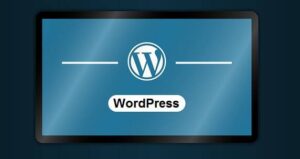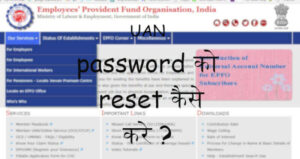Google Meet अब gmail के android & ios दोनों application पर उपलब्ध है| google meet गूगल का एक free video conferencing application है जिसके जरिये आप आसानी से video call, video meeting, video conferencing कर सकते है|
Google Meet को उपयोग करना अब और भी आसान हो गया है क्योकि गूगल ने अपने Gmail app में ही इसे दे दिया है यानि की अब आपको google meet उपयोग करने के लिए अलग से google meet app की जरुरत नहीं है आप अपने Gmail app के जरिये आसानी से google meet द्वारा meeting या video conferencing कर सकते है|
google meet tab का उपयोग Gmail application में कैसे करे?
google के official Gmail application में आपको अब google meet का tab उपलब्ध है| जिसके जरिये आप direct Gmail के द्वारा भी गूगल meet का उपयोग कर सकते है|
![[Updated] Google Meet Tab availble in Gmail Android & iOS App 1 Google Meet Tab available in Gmail apps](https://www.gizmobs.com/wp-content/uploads/2020/10/google-meet-tab-in-gmail.jpg)
How to use Google Meet using Gmail App –
1. Update Gmail App
google meet tab का उपयोग करने के लिए आपके पास Gmail app का latest version होना चाहिए ताकि आपको गूगल के latest features मिल सके| इसके लिए आप android or iOS कोई भी प्लेटफार्म यूजर हो तो आप अपने application store में जा कर Gmail को अपडेट कर ले| ताकि आपको गूगल मीट टैब उपलब्ध हो gmail application पर|
Read More
2. open google meet in Gmail App
गूगल मीट को open करने के लिए आप अपने Gmail application में जाना होगा| Gmail app के सबसे नीचे आपको mail और meet के दो tab दिखेंगे|
अब आपको meet tab पर क्लिक करना है ताकि आप गूगल मीट को उपयोग कर सके| अब आपको google meet के option मिल जायेंगे जिसके जरिये आप meeting create या meeting join कर सकते है|
![[Updated] Google Meet Tab availble in Gmail Android & iOS App 2 google meet tab meeting start](https://www.gizmobs.com/wp-content/uploads/2020/10/google-meet-tab-gmail-account.jpg)
- new meeting create करने के लिए आपको meeting room create करना पड़ेगा| इसके लिए आप दिए गए option New Meeting पर क्लिक कर मीटिंग रूम क्रिएट कर सकते है| और अपनी मीटिंग लिंक किसी को भी भेज सकते है ताकि वह आपकी मीटिंग के साथ जुड़ सके|
- join meeting room ज्वाइन करने के लिए आपको google Meet (Gmail Apps)में दिए गए option Join with a Code पर क्लिक करना है अब आपसे मीटिंग कोड माँगा जायेगा आपको यहाँ मीटिंग कोड डालना है और ज्वाइन कर लेना है| इससे आप आसानी से गूगल मीट पर मीटिंग को ज्वाइन कर सकते है|
गूगल मीट को उपयोग करना बहुत ही आसान है यदि आप डेस्कटॉप या लैपटॉप पर गूगल मीट का उपयोग करना नहीं जानते है तो आप हमारे पुराने पोस्टgoogle meet kaise use kare के द्वारा आसानी से उयपोग कर सकते है|
Read More
google meet tab को कैसे Hide करें? How to hide google meet tab in Gmail Mobile App ?
google meet tab को यदि आप Gmail Apps में उपयोग नहीं करना चाहते है और इससे irritate हो गए है तो आप इसे आसानी से अपने Gmail Apps में hide कर सकते है| इसके लिए आप नीचे दिए गए तरीके को फॉलो करे |
![[Updated] Google Meet Tab availble in Gmail Android & iOS App 3 meet tab disable in gmail app](https://www.gizmobs.com/wp-content/uploads/2020/10/meet-tab-disable-in-gmail-app.jpg)
- सबसे पहले आपको अपने gmail app में जाना है|
- अब आप Hamburger menu से setting पर जाना है|
- अब आपको यहाँ से उस gmail account में जाना है जिसे आप उपयोग कर रहे हो|
- अब आपको यहाँ Show the Meet tab for video calling नाम का एक option दिए गया है जिसके द्वारा आप meet tab को hide या show कर सकते है|
- जैसे ही आप इसे off कर देंगे तो आपके gmail app के home page में से Google meet tab hide हो जायेगा|

![[Top 5 ] bhojpuri download song video website 4 top5 bhojpuri songs download](https://www.gizmobs.com/wp-content/uploads/2022/09/top5bhojpuri-songs-download-300x150.png)